苹果电脑怎么压缩文件 mac怎么压缩文件夹
更新日期:2024-03-22 18:23:38
来源:投稿
手机扫码继续观看

最近有不少使用苹果电脑的小伙伴,想要在苹果电脑中压缩自己需要的文件,但是却不知道mac系统中如何压缩文件夹,其实方法很简单,大家可以通过系统自带的压缩功能进行压缩,也可以使用第三方软件进行压缩,具体步骤小编放在下面了,大家快来看看吧。

苹果电脑怎么压缩文件?
方法一、
1.打开访达文件夹,找到需要进行压缩操作的文件,点击文件右键找到“压缩‘学习资料’”选项;
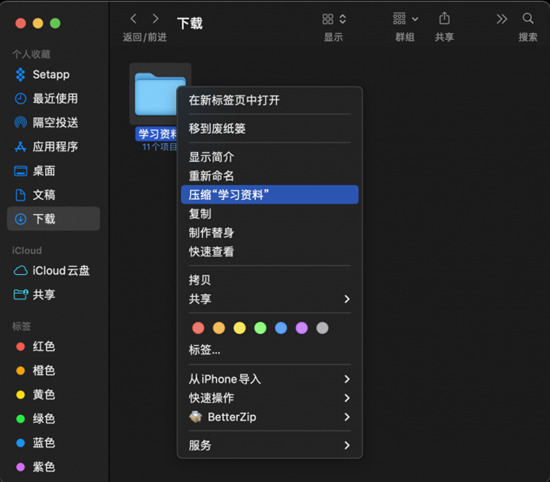
2.点击上述“压缩‘学习资料’”选项,即可在文件当前位置生成ZIP格式的文档压缩包。
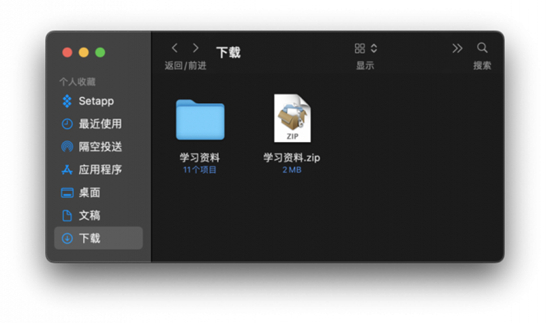
方法二、
1.我们可以使用betterzip进行压缩,打开BetterZip应用,将需要进行压缩处理的文件拖放到下图红框所示位置;
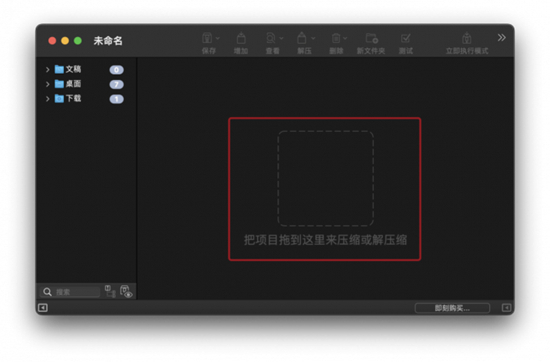
2.点击选中文档资料,点击软件窗口上方的“保存”按钮即可。
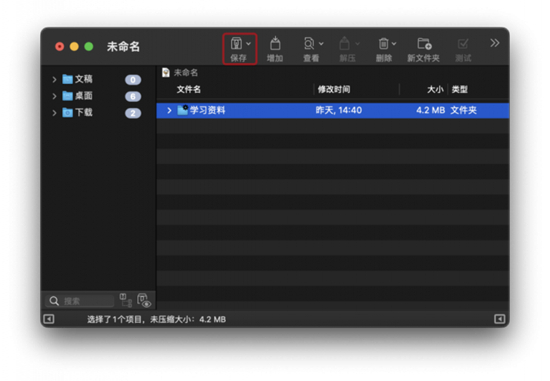
以上就是小编为大家带来的苹果电脑怎么压缩文件的方法了,希望能帮助到大家。
该文章是否有帮助到您?
常见问题
- monterey12.1正式版无法检测更新详情0次
- zui13更新计划详细介绍0次
- 优麒麟u盘安装详细教程0次
- 优麒麟和银河麒麟区别详细介绍0次
- monterey屏幕镜像使用教程0次
- monterey关闭sip教程0次
- 优麒麟操作系统详细评测0次
- monterey支持多设备互动吗详情0次
- 优麒麟中文设置教程0次
- monterey和bigsur区别详细介绍0次
系统下载排行
周
月
其他人正在下载
更多
安卓下载
更多
手机上观看
![]() 扫码手机上观看
扫码手机上观看
下一个:
U盘重装视频












